
La compañía coreana Samsung acaba de poner en marcha la actualización a Android 4.4.2 KitKat para el Samsung Galaxy S4 zoom, una variante del Samsung Galaxy S4 original que lleva integrada una cámara de hasta 16 megapíxeles. Al igual que la mayoría de teléfonos móviles más punteros del catálogo de Samsung, este dispositivo también tiene preparada su correspondiente ración de KitKat, lo que significa que los usuarios tendrán la oportunidad de disfrutar de las importantes mejoras que trae consigo esta versión: una nueva barra de notificaciones, iconos de estado en color blanco, acceso directo a la cámara desde la pantalla de inicio, más perfiles Bluetooth para sincronizar accesorios adicionales o incluso la posibilidad de imprimir archivos desde el propio teléfono, sin necesidad de cables. A estas mejoras tenemos que añadir reparaciones importantes en el apartado de la seguridad y el rendimiento. Pero, ¿qué hay que hacer para actualizar el Samsung Galaxy S4 zoom a Android 4.4.2 KitKat? Te lo contamos paso a paso, a continuación.
Opción 1. Actualizar con cables, a través del software KIES.
Primer paso. Instalar el software KIES en el ordenador.
1) Ya sabes que con la mayoría de smartphones de Samsung, es posible poner en marcha la actualización vía OTA (sin cables) o conectando el teléfono al ordenador. En este segundo caso será necesario que tengas instalado el software que propone la propia firma. Nos referimos, lógicamente, a Samsung Kies, un programa que sirve para llevar a cabo este tipo de actualizaciones, pero también para sincronizar contenidos del ordenador al teléfono, hacer copias de seguridad y gestionar los archivos, en general. Si todavía no lo has instalado, deberás acceder a la página oficial de Samsung KIES.
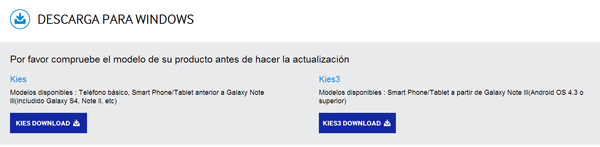
2) Dentro de esta página tendrás que seleccionar el tipo de versión dependiendo del producto y del sistema operativo que utilices en tu ordenador: Windows o Mac. Además, dentro de la sección de Windows, tendrás que seleccionar la descarga Kies en lugar de la Kies3, solo operativa para aquellos smartphones que hayan sido presentados a partir del Samsung Galaxy Note 3 y funcionen a través de Android 4.3 o superior.
3) La descarga debería llegar a tu equipo en apenas unos minutos. El archivo de instalación se habrá descargado a tu ordenador y deberías poder localizarlo en la parte inferior del navegador (en el caso de Chrome) o directamente en la carpeta de descargas (si utilizas Firefox).
4) Lo único que tienes que hacer ahora es pulsar sobre el botón Ejecutar para que el proceso de instalación empiece. Será necesario, eso sí, que aceptes los términos de licencia y sigas los pasos que te va indicando el sistema. Verás que se trata de un proceso muy sencillo y rápido.
5) Con Samsung KIES ya tienes la principal herramienta para llevar a cabo la instalación a través de cables. En este punto tienes la opción de instalar un acceso directo al escritorio (interesante si vas a utilizar muy a menudo este programa). Cuando te hayas decidido, pulsa sobre Finalizar.
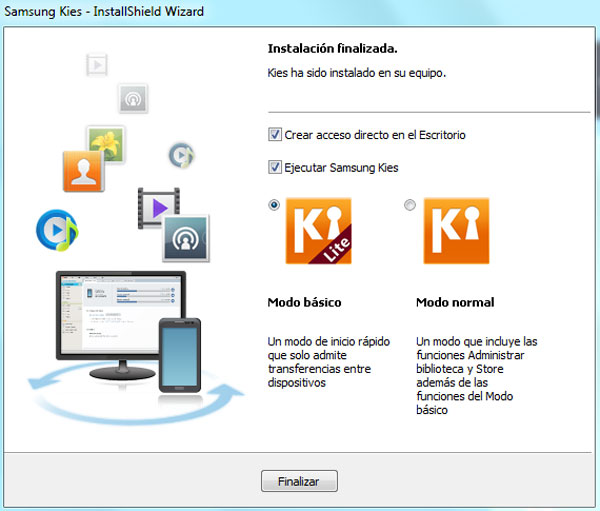
Segundo paso. Conectar tu Samsung Galaxy S4 zoom al ordenador.
1) Este es el momento de conectar tu Samsung Galaxy S4 zoom al equipo. Tendrás que hacerlo a través de un cable USB que encontrarás dentro de la caja del equipo, aunque siempre puedes utilizar cualquier cable que resulte compatible con los conectores.
2) Al conectarlo a la ranura USB del ordenador, el Samsung Galaxy S4 zoom debería ser reconocido enseguida. Inmediatamente se activará el software KIES y el teléfono deberá figurar como conectado, dentro de la propia herramienta.
3) Si la actualización a Android 4.4.2 KitKat ya está disponible lo verás al minuto. Tan solo tienes que pulsar sobre la pestaña Información Básica. Si la comprobación es positiva, deberías leer «La actualización está disponible». Ya tienes casi todo lo que hay que tener para empezar a disfrutar de Android 4.4.2 KitKat en tu teléfono.
Tercer paso. Hacer una copia de seguridad.
1) Ya te hemos indicado que la actualización está ya casi lista para llegar a tu Samsung Galaxy S4 zoom. No obstante, conviene tener en cuenta que antes de realizar cualquier manipulación sobre el software del terminal hay que tener guardados y bien guardados los datos. Y es que cualquier fallo podría echar a perder todos nuestros archivos y configuraciones. Por este motivo, te recomendamos realizar una copia de seguridad desde KIES. Abre el programa.
2) Pulsa sobre la pestaña Realizar copia de seguridad y selecciona la opción Restablecer.
3) Este es el momento de seleccionar aquellos archivos que quieres mantener a salvo. No obstante, la mejor opción sigue siendo la de Seleccionar todos los elementos y guardar todo el contenido que tienes almacenado en el Samsung Galaxy S4 zoom.
4) Cuando hayas terminado, selecciona Copia de seguridad. Ten en cuenta que el proceso puede alargarse durante varios minutos. Cuanta más información tengas guardada, más tiempo empleará el sistema en realizar la copia. Ten paciencia y espera. Nada más terminar, solo será necesario que pulses sobre el botón Completa.
Cuarto paso. Actualizar el Samsung Galaxy S4 zoom a Android 4.4.2 KitKat.
1) Si ya has terminado con los anteriores pasos, ha llegado el momento de poner en marcha la actualización. Lo único que tienes que hacer es pulsar sobre Descargar firmware.
2) Ten en cuenta que el proceso puede tener una duración importante. Lo único que tienes que hacer es esperar pacientemente y no desconectar el Samsung Galaxy S4 zoom en ningún momento. Verás el progreso de la actualización en una barra de progreso que te indicará cuál es su estado real.
3) Una vez haya finalizado el proceso de actualización, el sistema te mandará una notificación informativa. Ten en cuenta que el dispositivo debe reiniciarse de manera automática. Una vez encendido, el Samsung Galaxy S4 zoom ya contará con todas las mejoras propuestas para Android 4.4.2 KitKat.

Opción 2. Actualizar vía FOTA (Firmware Over The Air) o sin cables
Primer paso. Prepara el Samsung Galaxy S4 zoom para la actualización.
1) En las actualizaciones sin cables, conviene preparar el equipo para que no se produzca ningún problema durante este delicado proceso. En primer lugar, será necesario contar con la batería del Samsung Galaxy S4 zoom cargada al máximo, o por lo menos hasta un 80%. Cualquier apagón accidental podría echar al traste la actualización y parte de los contenidos del equipo.
2) A continuación, será necesario que conectes el Samsung Galaxy S4 zoom a una red WiFi que pueda ofrecerte ciertas garantías de estabilidad. Elige la del trabajo o la de tu propia casa para llevar a cabo la descarga con total tranquilidad. Te ahorrarás un buen pico en datos (hay que tener en cuenta que los paquetes de actualización suelen ser muy pesados) y evitarás cualquier corte accidental durante la descarga.
3) Antes de continuar, te recomendamos realizar una copia de seguridad de todos los contenidos que tengas almacenados en el equipo, así como de las configuraciones. Para llevar a cabo este proceso solo tendrás que conectar el dispositivo al ordenador y seguir las instrucciones del punto tres, que nos hablan sobre realizar una copia de seguridad con Samsung Kies.
Segundo paso. Busca la actualización a Android 4.4.2 KitKat.
1) Para poner en marcha la actualización, antes deberías haber recibido una notificación por parte de Samsung. Si no es así, tendrás que buscar su disponibilidad.
2) Puedes hacerlo accediendo al apartado Ajustes > Acerca del dispositivo. Si la actualización está lista, el sistema te lo indicará y podrás empezar a descargarla e instalarla en tu dispositivo.
3) Cuando la encuentres, pulsa sobre Actualización de software.
Tercer paso. Instala Android 4.4.2 KitKat en tu Samsung Galaxy S4 zoom.
1) El teléfono se conectará de manera automática a los servidores de Samsung. Empezará el proceso de descarga y tendrás que aguardar pacientemente a que el proceso llegue a su fin. Respétalo y no lo interrumpas en ningún momento.
2) Sigue en todo momento las instrucciones proporcionadas por Samsung. Acuérdate de que no podrás utilizar el dispositivo durante todo el proceso de actualización.
3) El Samsung Galaxy S4 zoom se reiniciará automáticamente al terminar la actualización. Cuando se haya encendido de nuevo, deberías empezar a disfrutar de todas las novedades que te hemos comentado para Android 4.4.2 KitKat.





La actualización no llegara de forma automática al telefono?
tengo la 4.2 y no me dice que haya ningun firm nuevo ¿?¿?¿?
gracias por la info. ¿como lo paso a root después de la instalación?
28 DE AGOSTO Y SIGUE SIN LLEGAR NI VIA OTA, NI FOTA, NI JOTA
A mi me aparece pero al actualiArla sin cables me marca error y se reinicia sin exito el telefono es telcel gravias
A como tengo entendido, la actualización no está disponible para todos los operadores. Actualmente sólo la disponen AT&T y compañías de Europa y Asia.
Si tienen Telcel, pueden instalar vía Odin el firmware de AT&T, asumiendo que su modelo de Samsung GAlaxy S4 Zoom es el SM-C105A, pues se basan práctcamente en el mismo hardware, en especial, el modem (lo que provee la señal telefónica).
El enlace es https://firmware.gem-flash.com/index.php?a=browse&b=file-info&id=20780